Publicité
Souvent, les meilleures façons de devenir plus productives commencent par être paresseux ou limités d'une manière ou d'une autre. Vous ne pouvez pas lire ce site Web en ce moment? Obtenez simplement une extension Chrome pour vous la lire.
La technologie de synthèse vocale (TTS) n'est pas nouvelle. Il existe depuis un certain temps et de nombreuses personnes préfèrent désormais les pages Web et les documents qui leur sont lus par une application logicielle de synthèse vocale. Après une longue journée, vous n'aurez peut-être pas l'endurance nécessaire pour lire une page Web; ce que vous pourriez vraiment utiliser est une application qui vous lit des pages Web. N'oublions pas non plus les millions d'internautes malvoyants qui dépendent des applications de synthèse vocale.
Il existe de nombreuses extensions de synthèse vocale gratuites de Chrome. Certains ont les mêmes fonctionnalités telles que peaufiner l'interface ou vous permettre de modifier le type de parole, et d'autres sont très différents. Certaines excellentes extensions nécessitent des frais mensuels à utiliser, telles que
Evernote premium Evernote Free contre Payé: quel plan vous convient le mieux?Devriez-vous passer d'un plan Evernote Basic à un forfait Plus ou Premium payé? Nous vous montrons qui bénéficiera du plan payé et quand vous ne devriez pas vous embêter. Lire la suite .J'ai cherché dans la boutique en ligne Chrome pour trouver les meilleures extensions Chrome de synthèse vocale gratuites et j'ai trouvé ces trois. Pour tester la qualité de ces extensions, j'ai utilisé un exemple de texte de ce site Web.
SoundGecko: écouter du texte et des articles Web
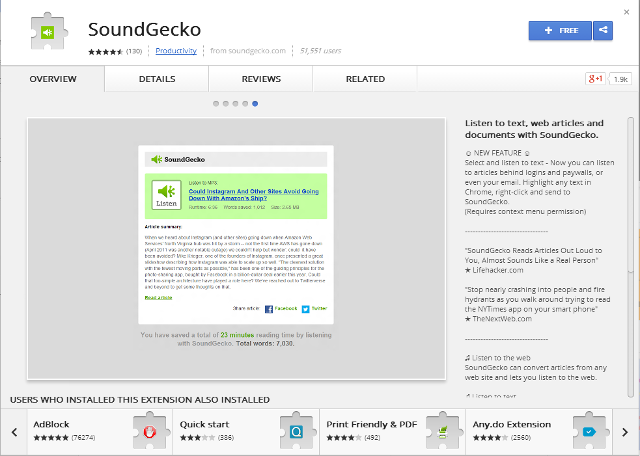
SoundGecko est sans aucun doute l'une des meilleures extensions de synthèse vocale gratuites de Chrome. Après l'avoir installé à partir du Chrome Web Store, cliquez sur l'icône SoundGecko pour lancer la page d'options. Vous devrez vous inscrire avec votre adresse e-mail pour commencer à utiliser l'extension. Vous pouvez changer la couleur de l'icône de la barre d'outils en gris et choisir de transcrire automatiquement une page lorsque vous cliquez sur l'icône SoundGecko. Enregistrez les modifications, puis ouvrez une page Web.
Pour lire un extrait de texte, sélectionnez-le, cliquez avec le bouton droit pour afficher le menu contextuel et cliquez sur l'icône SoundGecko. Choisir Écoutez l'extrait de texte avec SoundGecko. Un nouvel onglet s'ouvre sur le site Web de SoundGecko et la lecture commence.
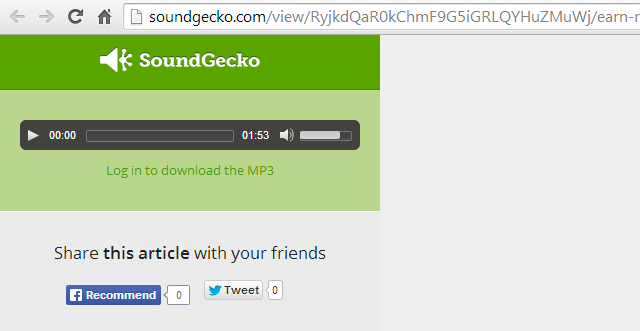
Vous pouvez également convertir des pages Web en audio pendant que vous les parcourez et les envoyez à SoundGecko en cliquant simplement sur l'icône de la barre d'outils. Une notification est envoyée à votre adresse e-mail et vous pourrez écouter l'article plus tard. Les fichiers sont téléchargeables sous forme de fichiers audio MP3.
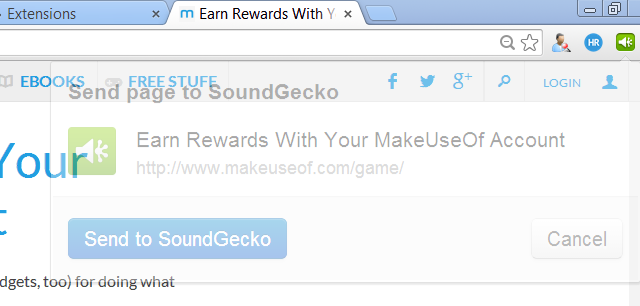
Le plan gratuit de SoundGecko vous permet également d'envoyer une URL dans un e-mail. Envoyez simplement un e-mail [email protected] avec n'importe quelle URL dans le corps de l'e-mail et l'article est converti en discours prêt à être écouté dans votre compte SoundGecko.
Vous pouvez écouter 30 articles chaque jour avec un maximum de 4000 mots par article et synchroniser les MP3 SoundGecko avec votre stockage cloud Google Drive, SkyDrive ou Dropbox. Les autres plates-formes prises en charge incluent Firefox, Android, iPhone et Windows Phone [n'est plus disponible]. Avec ce type de polyvalence de lecture, votre productivité est appelée à augmenter.
Écoutez l'exemple d'audio ci-dessous. Aucune des extensions Chrome testées ne peut correspondre à la voix naturelle de la synthèse vocale de SoundGecko.
Sélectionner et parler: Synthèse vocale de qualité humaine
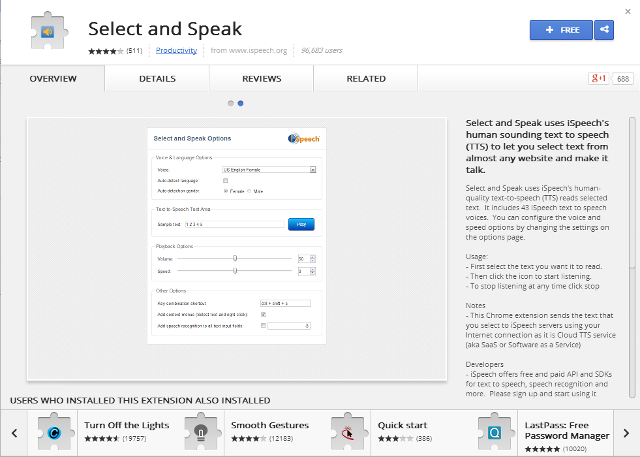
Select and Speak propose 43 voix iSpeech TTS. Pour configurer l'extension, cliquez avec le bouton droit sur l'icône de la barre d'outils et sélectionnez Options. Sur le Options de sélection et de prononciation page, vous pouvez choisir une voix masculine ou féminine, régler le volume et la vitesse de lecture, et ajouter l'extension au menu contextuel. Vous pouvez également ajouter la reconnaissance vocale à tous les champs de saisie de texte.
Pour écouter du texte sur une page Web, sélectionnez d'abord le texte que vous souhaitez lire, puis cliquez sur l'icône pour commencer l'écoute. Écoutez un exemple ci-dessous.
SpeakIT: sélectionnez le texte et écoutez-le [n'est plus disponible]
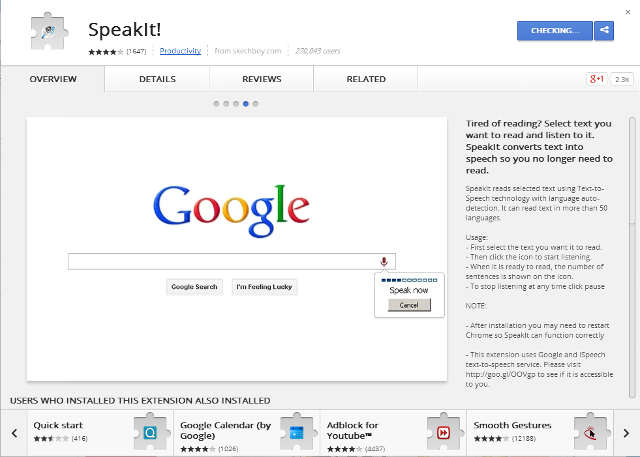
Après l'installation, SpeakIT offre une gamme d'options pour ajuster les paramètres de lecture. Cliquez avec le bouton droit sur l'icône de la barre d'outils pour afficher le menu Options. Le moteur de synthèse vocale a plusieurs choix tels que Google US et UK (masculin et féminin), SpeakIT, natif et le moteur iSpeech utilisé par l'extension Select and Speak ci-dessus. Vous pouvez tester chaque moteur en utilisant le fourni Essai champ.
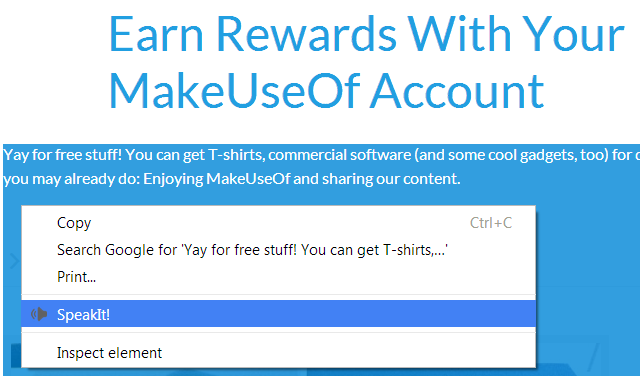
Pour écouter du texte, sélectionnez le texte de l'article, puis cliquez avec le bouton droit pour afficher le raccourci SpeakIT dans le menu contextuel. Vous pouvez également cliquer sur l'icône de la barre d'outils, puis sur le bouton Lecture. Faites de même pour arrêter la lecture. Écoutez les résultats ci-dessous.
Contrairement à SoundGecko, vous ne pouvez pas convertir des articles où que vous soyez pour les écouter plus tard et il n'y a aucun moyen de sauvegarder votre lecture dans Select et Speak et SpeakIT.
À propos de la technologie de synthèse vocale
Le logiciel de synthèse vocale a parcouru un long chemin et continue de s'améliorer de jour en jour. Cependant, je n'ai pas encore trouvé d'application qui offre une voix et une intelligibilité 100% naturelles. Cela dit, ces extensions Chrome gratuites sont définitivement la crème de la crème. Pour plus d'extensions Chrome gratuites, consultez notre Meilleures extensions Chrome Les meilleures extensions ChromeUne liste des meilleures extensions pour Google Chrome, y compris les suggestions de nos lecteurs. Lire la suite page.
Avez-vous essayé l'une de ces extensions de synthèse vocale? Avez-vous trouvé que l'un est plus adapté à une tâche particulière que les autres? Faites-nous savoir vos pensées ci-dessous.
Crédits image: sklp via deviantART
Kihara est écrivain et consultant en médias numériques. Il a une grande passion pour la technologie. Connectez-vous avec lui via Twitter @kiharakimachia